데스크톱 및 모바일에서 Spotify를 Discord에 연결하는 방법은 무엇입니까?
음악 스트리밍과 관련하여 Spotify는 항상 선택할 수 있는 최고의 옵션 중 하나입니다. 사용자가 좋아하는 노래를 선택하여 스트리밍할 수 있는 매우 거대한 음악 라이브러리가 있습니다. 이 음악 스트리밍 거대 기업은 또한 게임 채팅 앱인 Discord와 제휴하여 사용자가 게임 세션 중에 음악을 즉흥 연주하는 방법을 재정의했습니다. 이 가이드에서는 다음 방법을 공유합니다. Spotify를 Discord에 연결, 친구와 동시에 게임을 플레이하면서 내가 즐기는 음악 유형을 친구들에게 보여줄 수 있습니다.
컨텐츠 가이드 1부. 데스크톱에서 Discord를 Spotify에 연결하는 방법은 무엇입니까?2부. iOS 및 Android에서 Discord를 Spotify에 연결하는 방법은 무엇입니까?3부. Spotify 노래를 Discord 친구들과 공유하는 방법은 무엇입니까?4부. 보너스: 프리미엄 없이 Spotify 노래 공유5 부. 결론
1부. 데스크톱에서 Discord를 Spotify에 연결하는 방법은 무엇입니까?
게임 중심의 채팅 플랫폼인 Discord와 유명한 음악 스트리밍 플랫폼인 Spotify의 통합 덕분에 사용자는 자신이 어떤 음악을 연주하는지 보여주고 게임 친구의 음악 취향을 알 수 있습니다. 가장 좋은 점은 Spotify 계정을 Discord에 연결하는 데 Spotify Premium이나 디스 코드 니트로. Spotify를 Discord에 연결하는 방법은 무엇입니까? Discord의 Windows, Mac 또는 Linux 데스크톱 앱(또는 웹 앱)을 사용하는 경우 Spotify-Discord 통합을 수행할 수 있도록 Spotify 로그인 정보를 편리하게 보관하세요. 시작하는 방법은 다음과 같습니다.
1 단계 웹 브라우저에서 Discord를 열거나 데스크톱 앱을 로드하세요. 그런 다음 계정에 로그인하세요.
2 단계 다음 단계는 사용자 설정 아이콘을 찾아 설정 메뉴를 여는 것입니다.
3 단계 다음 페이지에서 연결을 클릭합니다. Spotify를 Discord에 연결하려면 사용 가능한 앱 목록에서 Spotify 아이콘을 찾아서 클릭하세요.

4 단계 그러면 Spotify 공식 웹페이지로 이동하게 됩니다. 이 페이지에서 Spotify 계정에 로그인하는 방법을 선택하세요.

5 단계 동의를 클릭하면 계정 연결 과정이 완료됩니다.
완료되면 Spotify가 Discord에 연결됩니다. Discord 프로필에 Spotify 활동을 표시하고 싶으신가요? 이제 Spotify를 활동 상태로 설정할 차례입니다! "상태로 Spotify 표시" 옵션 옆의 토글이 활성화되어 있는지 확인하세요. Spotify에서 노래를 재생할 때마다 Discord는 자동으로 Discord에 Spotify 듣기 상태를 표시해야 합니다. Discord에서 Spotify 활동 상태를 설정하는 방법은 다음과 같습니다.
1 단계 Discord 앱으로 돌아가서 연결 탭으로 이동하세요.
2 단계 "상태로 Spotify 표시 옵션을 켜십시오. 그러면 Discord 상태에 현재 재생 중인 노래가 표시됩니다. 또한 프로필에 Spotify 계정 링크를 표시하는 프로필에 표시 옵션을 켜십시오.
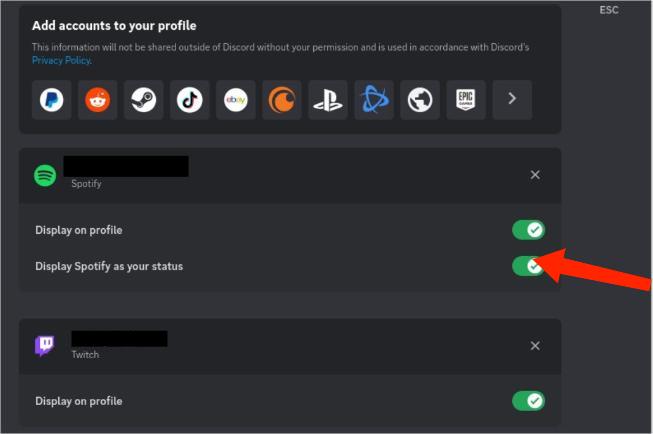
2부. iOS 및 Android에서 Discord를 Spotify에 연결하는 방법은 무엇입니까?
iOS 및 Android 장치에서 Discord를 사용하는 경우 Spotify 계정을 Discord 계정과 연결하는 것도 마찬가지로 쉽습니다. 모바일 앱을 통해 Spotify를 Discord에 연결하는 방법은 다음과 같습니다.
1 단계 Android 또는 iOS 기기에서 Discord 애플리케이션을 실행하세요. 그런 다음 오른쪽으로 스와이프하면 디스코드 서버에 접속할 수 있습니다.
2 단계 오른쪽 하단으로 이동하여 계정 아이콘을 탭하여 연결을 엽니다.
3 단계 연결을 탭하고 오른쪽 상단에 있는 "추가" 버튼을 탭하세요. 프로세스를 위해 선택할 수 있는 응용 프로그램을 포함한 다른 메뉴 세트가 표시됩니다. Spotify를 Discord에 연결하려면 옵션 중에서 Spotify 앱을 탭하세요.

4 단계 그런 다음 Spotify의 공식 웹페이지로 이동하여 전체 프로세스에 활용하려는 로그인 방법을 확인할 수 있습니다. 마지막으로 링크를 확인하고 Discord에서 Spotify를 즐기세요.
5 단계 다시 연결 페이지로 돌아왔습니다. 여기 화면에 Spotify가 표시됩니다. 이는 Spotify 계정이 이제 Discord 계정에 연결되었음을 의미합니다. 이제 "상태로 Spotify 표시" 및 "프로필에 표시" 옵션 옆의 토글이 활성화되어 있는지 확인하세요.
3부. Spotify 노래를 Discord 친구들과 공유하는 방법은 무엇입니까?
Spotify를 Discord에 연결하는 것은 매우 쉽습니다. 그러나 모든 사용자는 Spotify와 Discord의 통합을 무료로 즐길 수 있지만 Spotify의 일부 기능은 "함께 듣기" 기능과 같은 프리미엄 액세스 뒤에 잠겨 있습니다. Discord에서 친구들과 함께 듣고 싶다면 다음으로 업그레이드해야 합니다. 스포티 파이 프리미엄 첫 번째. Spotify Premium 요금제를 구매한 후 함께 음악을 즐길 수 있도록 친구를 초대하는 방법은 다음과 같습니다.
1 단계 컴퓨터에서 Spotify 앱을 실행하고 노래, 재생 목록 또는 앨범 재생을 시작하세요.
2 단계 Discord 앱을 열면 아래와 같이 더하기 기호에 녹색 재생 아이콘이 표시됩니다. 누군가에게 초대장을 보내려면 더하기 기호를 클릭하세요.

3 단계 Spotify에서 현재 재생 중인 노래와 설명을 입력할 수 있는 메시지 상자 등의 세부 정보가 포함된 창이 나타납니다. 완료되면 "초대 보내기"를 클릭하세요.
참고: 함께 듣기는 데스크톱 앱에서만 사용할 수 있습니다.
4부. 보너스: 프리미엄 없이 Spotify 노래 공유
Spotify를 Discord에 연결하는 단계는 모든 사용자가 사용할 수 있습니다. 그러나 Discord의 함께 듣기 기능을 사용하려면 Spotify Premium 멤버십이 필요하므로 이 기능을 활성화하려면 귀하와 귀하의 친구 모두 Spotify를 구독해야 합니다. 무료 계정이 있는 친구와 함께 들으면 광고가 들릴 때 침묵이 들릴 것입니다. Spotify 무료 계정으로 함께 노래를 듣고 싶은 사람들을 위한 또 다른 해결 방법이 있습니다. Spotify 음악을 MP3로 다운로드한 다음 Spotify 다운로드를 친구들과 공유하여 함께 듣는 것입니다.
하지만 물론, 이렇게 하려면 기기에 노래를 다운로드하는 데 도움이 되는 도구를 사용해야 합니다. 이 과정에서 가장 좋은 도구는 AMusicSoft Spotify Music Converter. 이 도구는 Spotify에서 DRM 보호 제거 Spotify를 MP3, AAC, FLAC, WAV, AIFF 또는 ALAC 형식으로 변환하면 다운로드한 음악을 모든 음악 플레이어에서 재생할 수 있습니다. 설사 Spotify가 작동하지 않음 귀하의 기기에서는 즉시 다른 음악 플레이어에서 재생할 수 있습니다. 제한 없이 누구와도 공유할 수 있습니다.
AMusicSoft는 ID3 태그와 메타데이터 정보도 유지하므로 최상의 오디오 품질을 제공할 수 있습니다. AMusicSoft를 사용할 때 칭찬할 만한 또 다른 점은 프로세스를 완료하는 속도가 약 5배 더 빠르다는 것입니다. 아래 절차는 프리미엄 없이 Spotify 노래를 다운로드하는 데 도움이 됩니다.
1 단계 AMusicSoft를 다운로드하려면 무료 다운로드 버튼을 클릭하세요. Spotify Music Converter Mac/Windows 컴퓨터에서.
2 단계 AMusicSoft 소프트웨어를 열고 내장 웹 플레이어를 입력하고 Spotify 계정에 로그인합니다. 그런 다음 다운로드하려는 노래를 검색할 수 있습니다. "+" 버튼으로 드래그하기만 하면 소프트웨어가 Spotify에서 데이터를 가져옵니다.

3 단계 다음으로, 이제 파일을 변환하려는 파일 형식을 선택할 수 있습니다. 여기서는 MP3를 선택합니다. 또한 변환한 모든 파일을 저장할 폴더를 생성했는지 확인해야 합니다. 그런 다음 원하는 이름으로 폴더 이름을 지정하십시오.

4 단계 그런 다음 변환을 클릭하고 원했던 모든 노래에 액세스하려면 몇 분 동안 기다려야 합니다.

5 부. 결론
이 파트너십을 통해 Spotify를 Discord에 연결하고 현재 듣고 있는 노래를 공유할 수 있습니다. 게이머는 친구 및 커뮤니티와 공유하고 청취 파티를 주최할 수 있습니다. 그건 그렇고, 당신은 사용해 볼 수 있습니다 AMusicSoft Spotify Music Converter Spotify 노래를 다운로드하고 Premium 없이 음악을 공유하고 싶다면.
사람들은 또한 읽습니다
로버트 패브리는 열렬한 블로거이며, 기술에 관심이 많은 열광자입니다. 그는 몇 가지 팁을 공유함으로써 여러분을 오염시킬 수도 있습니다. 그는 또한 음악에 대한 열정이 있으며, 이 주제에 대해 AMusicSoft에 글을 썼습니다.